
时间:2021-01-18 03:29:24 来源:www.win10xitong.com 作者:win10
要是你在用系统的时候遇到了Win10系统如何在任务栏上添加地址栏的情况你会怎么办呢?确实这个Win10系统如何在任务栏上添加地址栏的问题对于很多用户来说比较少见,遇到了就不知道如何解决。那我们应当如何面对这个Win10系统如何在任务栏上添加地址栏问题呢?小编整理出了操作流程:1、我们在任务栏上单击右键,在弹出的快捷菜单中展开“工具栏”,单击“地址”选项,。2、任务栏上将自动出现地址栏就简简单单的解决了。接下来,我们就和小编共同来一步一步看看Win10系统如何在任务栏上添加地址栏的详尽操作法子。
推荐系统下载:win10专业版
02.任务栏上将自动出现地址栏,如图所示。
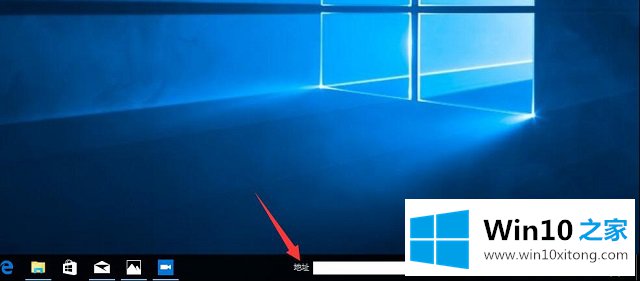
03.这样在多窗口的情况下,我们不需要频繁的切换这样那样的窗口,要搜索什么文件、新开什么网页或运行什么命令,都可以直接实现。地址栏的用途,大家不妨试一试,用途那是相当的广泛。如果觉得不需要地址栏,重复上面的步骤即可去掉地址栏。
好了,上面就给大家讲得非常详细的关于Win10系统如何在任务栏上添加地址栏的详尽操作法子了,继续关注本站,更多的windows系统相关问题,可以帮你解答。